无线路由器固件升级
- 格式:docx
- 大小:647.44 KB
- 文档页数:9
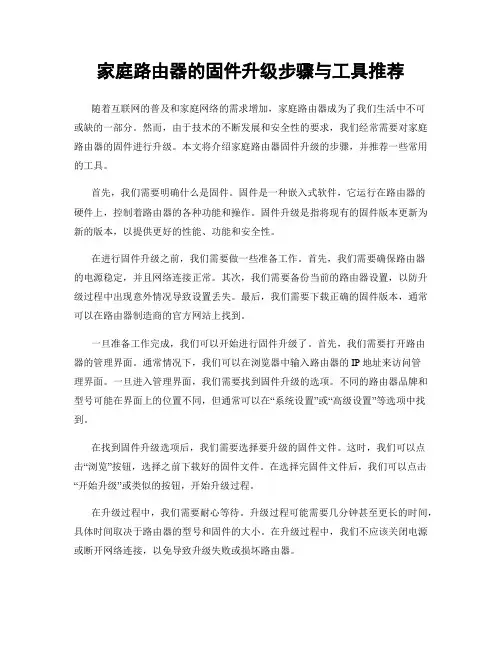
家庭路由器的固件升级步骤与工具推荐随着互联网的普及和家庭网络的需求增加,家庭路由器成为了我们生活中不可或缺的一部分。
然而,由于技术的不断发展和安全性的要求,我们经常需要对家庭路由器的固件进行升级。
本文将介绍家庭路由器固件升级的步骤,并推荐一些常用的工具。
首先,我们需要明确什么是固件。
固件是一种嵌入式软件,它运行在路由器的硬件上,控制着路由器的各种功能和操作。
固件升级是指将现有的固件版本更新为新的版本,以提供更好的性能、功能和安全性。
在进行固件升级之前,我们需要做一些准备工作。
首先,我们需要确保路由器的电源稳定,并且网络连接正常。
其次,我们需要备份当前的路由器设置,以防升级过程中出现意外情况导致设置丢失。
最后,我们需要下载正确的固件版本,通常可以在路由器制造商的官方网站上找到。
一旦准备工作完成,我们可以开始进行固件升级了。
首先,我们需要打开路由器的管理界面。
通常情况下,我们可以在浏览器中输入路由器的IP地址来访问管理界面。
一旦进入管理界面,我们需要找到固件升级的选项。
不同的路由器品牌和型号可能在界面上的位置不同,但通常可以在“系统设置”或“高级设置”等选项中找到。
在找到固件升级选项后,我们需要选择要升级的固件文件。
这时,我们可以点击“浏览”按钮,选择之前下载好的固件文件。
在选择完固件文件后,我们可以点击“开始升级”或类似的按钮,开始升级过程。
在升级过程中,我们需要耐心等待。
升级过程可能需要几分钟甚至更长的时间,具体时间取决于路由器的型号和固件的大小。
在升级过程中,我们不应该关闭电源或断开网络连接,以免导致升级失败或损坏路由器。
一旦固件升级完成,我们需要重新启动路由器。
在路由器重新启动后,我们可以重新登录管理界面,检查固件版本是否已成功升级。
如果升级成功,我们可以恢复之前备份的路由器设置,并享受新固件带来的改进和功能。
除了上述的步骤,还有一些工具可以帮助我们更方便地进行固件升级。
其中一个常用的工具是TFTP(Trivial File Transfer Protocol),它可以通过局域网快速传输固件文件到路由器。
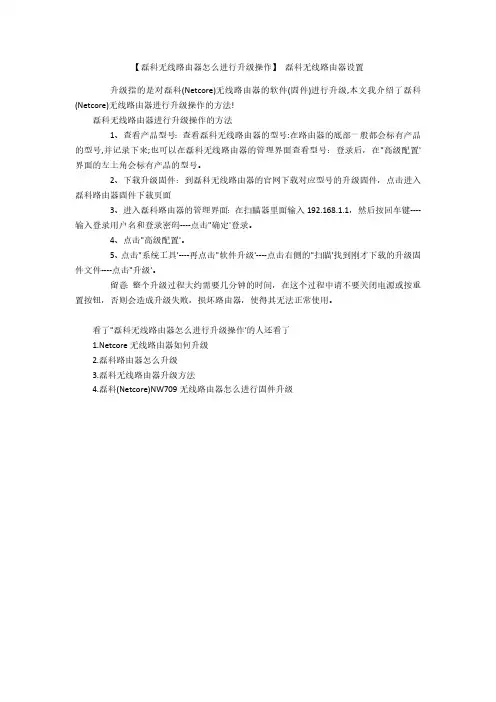
【磊科无线路由器怎么进行升级操作】磊科无线路由器设置
升级指的是对磊科(Netcore)无线路由器的软件(固件)进行升级,本文我介绍了磊科(Netcore)无线路由器进行升级操作的方法!
磊科无线路由器进行升级操作的方法
1、查看产品型号:查看磊科无线路由器的型号:在路由器的底部一般都会标有产品的型号,并记录下来;也可以在磊科无线路由器的管理界面查看型号:登录后,在"高级配置'界面的左上角会标有产品的型号。
2、下载升级固件:到磊科无线路由器的官网下载对应型号的升级固件,点击进入磊科路由器固件下载页面
3、进入磊科路由器的管理界面:在扫瞄器里面输入192.168.1.1,然后按回车键----输入登录用户名和登录密码----点击"确定'登录。
4、点击"高级配置'。
5、点击"系统工具'----再点击"软件升级'----点击右侧的"扫瞄'找到刚才下载的升级固件文件----点击"升级'。
留意:整个升级过程大约需要几分钟的时间,在这个过程中请不要关闭电源或按重置按钮,否则会造成升级失败,损坏路由器,使得其无法正常使用。
看了"磊科无线路由器怎么进行升级操作'的人还看了
core无线路由器如何升级
2.磊科路由器怎么升级
3.磊科无线路由器升级方法
4.磊科(Netcore)NW709无线路由器怎么进行固件升级。
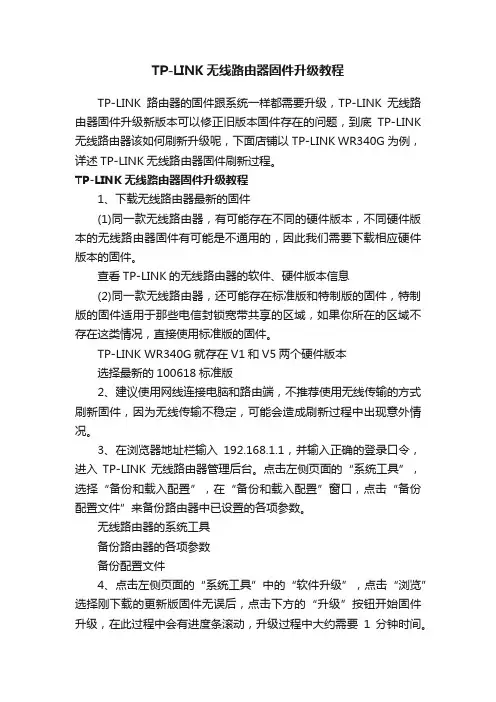
TP-LINK无线路由器固件升级教程TP-LINK路由器的固件跟系统一样都需要升级,TP-LINK无线路由器固件升级新版本可以修正旧版本固件存在的问题,到底TP-LINK 无线路由器该如何刷新升级呢,下面店铺以TP-LINK WR340G为例,详述TP-LINK无线路由器固件刷新过程。
TP-LINK无线路由器固件升级教程1、下载无线路由器最新的固件(1)同一款无线路由器,有可能存在不同的硬件版本,不同硬件版本的无线路由器固件有可能是不通用的,因此我们需要下载相应硬件版本的固件。
查看TP-LINK的无线路由器的软件、硬件版本信息(2)同一款无线路由器,还可能存在标准版和特制版的固件,特制版的固件适用于那些电信封锁宽带共享的区域,如果你所在的区域不存在这类情况,直接使用标准版的固件。
TP-LINK WR340G就存在V1和V5两个硬件版本选择最新的100618标准版2、建议使用网线连接电脑和路由端,不推荐使用无线传输的方式刷新固件,因为无线传输不稳定,可能会造成刷新过程中出现意外情况。
3、在浏览器地址栏输入192.168.1.1,并输入正确的登录口令,进入TP-LINK无线路由器管理后台。
点击左侧页面的“系统工具”,选择“备份和载入配置”,在“备份和载入配置”窗口,点击“备份配置文件”来备份路由器中已设置的各项参数。
无线路由器的系统工具备份路由器的各项参数备份配置文件4、点击左侧页面的“系统工具”中的“软件升级”,点击“浏览”选择刚下载的更新版固件无误后,点击下方的“升级”按钮开始固件升级,在此过程中会有进度条滚动,升级过程中大约需要1分钟时间。
选取相应的新版固件程序,开始固件升级5、固件升级完成后,路由器会自动重启,需要注意的是,固件升级会清空一切配置文件,包括之前设置的登录IP地址和口令,所有这一切将被还原成出厂默认设置(登录IP地址变成192.168.1.1,登录口令变成admin)。
6、在浏览器地址栏输入192.168.1.1,输入用户名和密码(默认均是admin),进入管理后台。
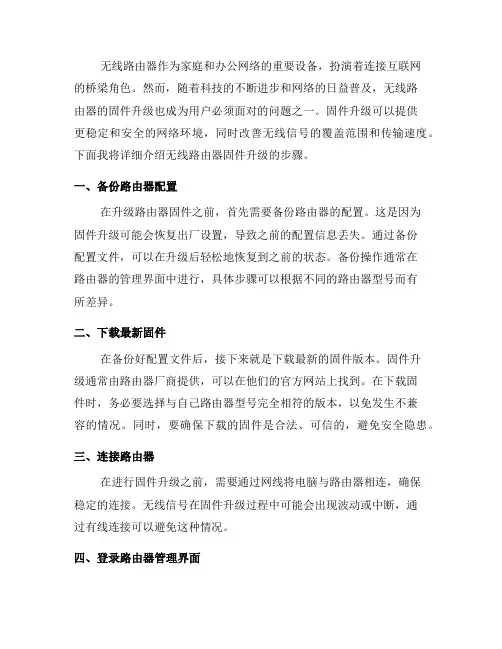
无线路由器作为家庭和办公网络的重要设备,扮演着连接互联网的桥梁角色。
然而,随着科技的不断进步和网络的日益普及,无线路由器的固件升级也成为用户必须面对的问题之一。
固件升级可以提供更稳定和安全的网络环境,同时改善无线信号的覆盖范围和传输速度。
下面我将详细介绍无线路由器固件升级的步骤。
一、备份路由器配置在升级路由器固件之前,首先需要备份路由器的配置。
这是因为固件升级可能会恢复出厂设置,导致之前的配置信息丢失。
通过备份配置文件,可以在升级后轻松地恢复到之前的状态。
备份操作通常在路由器的管理界面中进行,具体步骤可以根据不同的路由器型号而有所差异。
二、下载最新固件在备份好配置文件后,接下来就是下载最新的固件版本。
固件升级通常由路由器厂商提供,可以在他们的官方网站上找到。
在下载固件时,务必要选择与自己路由器型号完全相符的版本,以免发生不兼容的情况。
同时,要确保下载的固件是合法、可信的,避免安全隐患。
三、连接路由器在进行固件升级之前,需要通过网线将电脑与路由器相连,确保稳定的连接。
无线信号在固件升级过程中可能会出现波动或中断,通过有线连接可以避免这种情况。
四、登录路由器管理界面打开浏览器,输入路由器的默认IP地址,通常是或,然后按下回车键。
在弹出的登录界面中输入路由器的用户名和密码进行登录。
这些信息通常可以在路由器的说明书或背面的标签上找到。
如果之前修改过登录密码,需要输入新密码进行登录。
五、进行固件升级一旦成功登录路由器管理界面,就可以开始固件升级了。
在管理界面中,通常有一个“系统工具”或“管理”这样的选项,点击进入。
在系统工具或管理选项的子菜单中,会找到“固件升级”或“软件升级”选项。
点击进入该选项后,会出现一个上传固件的界面。
在这个界面上,需要选择之前下载的固件文件并进行上传。
上传完成后,点击“确认”或“开始升级”按钮。
系统将开始检查固件文件的合法性,并执行升级过程。
升级过程可能需要一些时间,请耐心等待,切勿中断电源或关闭浏览器。
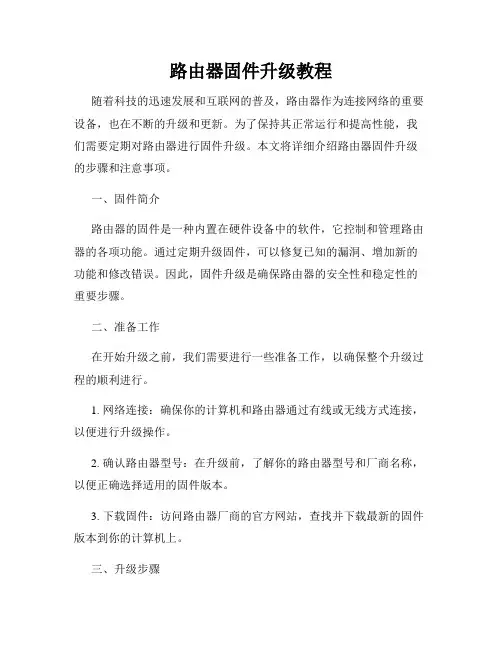
路由器固件升级教程随着科技的迅速发展和互联网的普及,路由器作为连接网络的重要设备,也在不断的升级和更新。
为了保持其正常运行和提高性能,我们需要定期对路由器进行固件升级。
本文将详细介绍路由器固件升级的步骤和注意事项。
一、固件简介路由器的固件是一种内置在硬件设备中的软件,它控制和管理路由器的各项功能。
通过定期升级固件,可以修复已知的漏洞、增加新的功能和修改错误。
因此,固件升级是确保路由器的安全性和稳定性的重要步骤。
二、准备工作在开始升级之前,我们需要进行一些准备工作,以确保整个升级过程的顺利进行。
1. 网络连接:确保你的计算机和路由器通过有线或无线方式连接,以便进行升级操作。
2. 确认路由器型号:在升级前,了解你的路由器型号和厂商名称,以便正确选择适用的固件版本。
3. 下载固件:访问路由器厂商的官方网站,查找并下载最新的固件版本到你的计算机上。
三、升级步骤一般来说,路由器的固件升级过程相对简单,但仍然需要谨慎操作。
下面是一般的升级步骤供参考:1. 登录路由器管理界面:在浏览器中输入默认的管理IP地址(如192.168.1.1),并输入用户名和密码登录路由器管理界面。
2. 导航到固件升级页面:在管理界面中,找到“系统设置”或“高级设置”等选项,并查找固件升级相关的菜单或链接。
3. 选择固件文件:在固件升级页面中,点击“浏览”按钮,选择之前下载好的固件文件,并点击“上传”按钮。
等待固件上传完成。
4. 完成升级:一旦固件上传成功,路由器将自动进行升级。
升级过程中请不要断开电源或进行其他操作。
升级完成后,路由器将会重新启动。
四、注意事项在进行固件升级时,请务必注意以下事项,以确保升级过程的顺利与成功。
1. 确认固件版本:在下载固件之前,请确保选择与你的路由器型号相匹配的固件版本,避免使用不兼容的固件。
2. 备份设置:在升级前,建议备份你的路由器设置。
虽然大多数升级过程不会影响设置和配置,但为了避免数据丢失,备份仍然是一个明智的选择。

路由器固件升级的步骤路由器作为我们日常生活中使用最为频繁的网络设备之一,经常会出现各种问题,如使用不稳定、网络速度慢等等。
对于这些问题,除了更换硬件设备外,我们还可以通过升级路由器的固件来解决。
这篇文章将为您详细介绍路由器固件升级的步骤。
一、准备工作在进行固件升级之前,我们需要先对路由器进行一些准备工作:1.备份路由器的设置,以便在升级后恢复设备的配置,并避免数据的丢失。
2.确认路由器型号和版本信息,下载适合您路由器的最新固件版本。
在网站或者官方论坛上进行下载,避免使用未知来源的固件来更新路由器。
3.检查路由器电源是否正常,以保证升级过程中不会出现突然断电等情况,影响升级的顺利进行。
二、进入路由器的管理后台在进行固件升级之前,我们需要进入到路由器的管理后台。
一般情况下,我们可以在浏览器地址栏中输入路由器的 IP 地址来登录管理后台,如192.168.1.1,192.168.0.1等等。
如果您曾经修改过登录地址,也可以通过您所设置的地址进行登录。
三、进入固件升级页面在路由器后台管理页面中,我们需要找到“系统维护”或“工具箱”等类似的选项,点击进入,找到“固件升级”或“系统升级”等类似的选项,进入固件升级页面。
四、上传固件文件在固件升级页面中,可以看到上传固件文件的按钮,我们需要点击该按钮,上传我们所下载的固件文件。
此时,需要注意选择正确的固件文件进行上传,如选择了错误的固件文件进行上传,可能会导致路由器损坏。
五、开始升级上传固件文件后,路由器会开始进行固件的更新操作。
在升级的过程中,我们需要确保路由器的电源正常并且不对路由器进行其他操作,如强制重启、断电等等。
请耐心等待路由器完成整个升级流程。
六、恢复路由器配置当路由器升级完成后,我们需要确定升级是否成功并恢复路由器的设置。
如果升级成功,我们可以继续使用路由器,并根据需要重新设置路由器的一些配置。
如果升级失败,请重新尝试进行升级,如多次尝试都无法升级成功,则需要联系厂商客服寻求帮助。

无线路由器固件升级步骤详解在这个数字化时代,无线网络已成为我们生活中必不可少的一部分。
无线路由器作为连接我们设备与互联网的桥梁,扮演着重要的角色。
然而,随着技术的不断发展,网络环境的不断变化,我们使用的无线路由器固件也需要不断升级来适应新的需求和安全性要求。
本文将详细解析无线路由器固件升级的步骤。
第一步:了解固件在进行升级之前,我们需要了解自己使用的无线路由器型号以及当前的固件版本。
一般来说,无线路由器厂商会在其官方网站上提供最新的固件下载。
我们可以在官方网站上搜索到对应型号的固件,并查看该固件的更新日志,了解升级带来的改进和修复的问题。
第二步:备份设置在升级固件之前,我们需要备份当前的路由器设置,以免升级过程中出现问题导致设置丢失。
备份设置可以通过路由器管理界面中的设置选项,一般会有“备份/恢复”或者“系统工具”等相应菜单。
第三步:下载固件下载固件时,我们要确保从官方网站或者可信赖的下载渠道获取固件文件。
在下载过程中,我们要确保文件的完整性,以免下载到损坏的文件导致升级失败。
下载完成后,我们需要将固件文件保存在电脑或其他设备的本地存储中,以便后续使用。
第四步:连接路由器在进行固件升级之前,我们需要先连接到无线路由器的管理界面。
通常情况下,我们需要通过网线将电脑与路由器连接,然后打开浏览器,在地址栏中输入路由器的默认网关地址,如或。
这会打开路由器的登录界面,我们需要输入正确的用户名和密码才能登录并进行升级。
第五步:进行升级在成功登录路由器管理界面后,我们可以在设置选项或系统维护菜单中找到“固件升级”或类似的选项。
点击进入升级界面后,我们可以选择本地保存的固件文件,然后点击“升级”按钮开始升级过程。
在升级过程中,我们要注意不要中断电源或进行其他操作,以免影响升级的稳定性。
第六步:等待重启一旦升级过程完成,路由器将会自动重启。
我们需要等待一段时间,直到路由器完全重启并重新连接到网络。
此时,我们的无线路由器固件已成功升级到最新版本,并且之前的设置也已恢复。
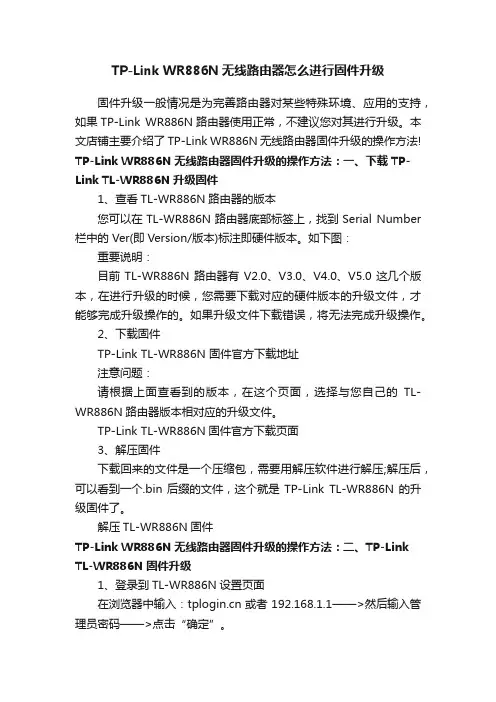
TP-Link WR886N无线路由器怎么进行固件升级固件升级一般情况是为完善路由器对某些特殊环境、应用的支持,如果TP-Link WR886N路由器使用正常,不建议您对其进行升级。
本文店铺主要介绍了TP-Link WR886N无线路由器固件升级的操作方法! TP-Link WR886N无线路由器固件升级的操作方法:一、下载TP-Link TL-WR886N升级固件1、查看TL-WR886N路由器的版本您可以在TL-WR886N路由器底部标签上,找到Serial Number 栏中的 Ver(即Version/版本)标注即硬件版本。
如下图:重要说明:目前TL-WR886N路由器有V2.0、V3.0、V4.0、V5.0这几个版本,在进行升级的时候,您需要下载对应的硬件版本的升级文件,才能够完成升级操作的。
如果升级文件下载错误,将无法完成升级操作。
2、下载固件TP-Link TL-WR886N 固件官方下载地址注意问题:请根据上面查看到的版本,在这个页面,选择与您自己的TL-WR886N路由器版本相对应的升级文件。
TP-Link TL-WR886N固件官方下载页面3、解压固件下载回来的文件是一个压缩包,需要用解压软件进行解压;解压后,可以看到一个.bin后缀的文件,这个就是TP-Link TL-WR886N的升级固件了。
解压TL-WR886N固件TP-Link WR886N无线路由器固件升级的操作方法:二、TP-Link TL-WR886N固件升级1、登录到TL-WR886N设置页面在浏览器中输入:或者192.168.1.1——>然后输入管理员密码——>点击“确定”。
输入管理员密码,登录到TL-WR886N设置页面重要说明:(1)、TL-WR886N路由器目前有V2、V3、V4、V5几个版本,不同版本的TL-WR886N路由器,登录界面、设置页面也会有些不同。
(2)、TL-WR886N路由器的管理员密码,是第一次设置这台路由器时,由用户自己创建的管理员密码(也就是登录密码)。
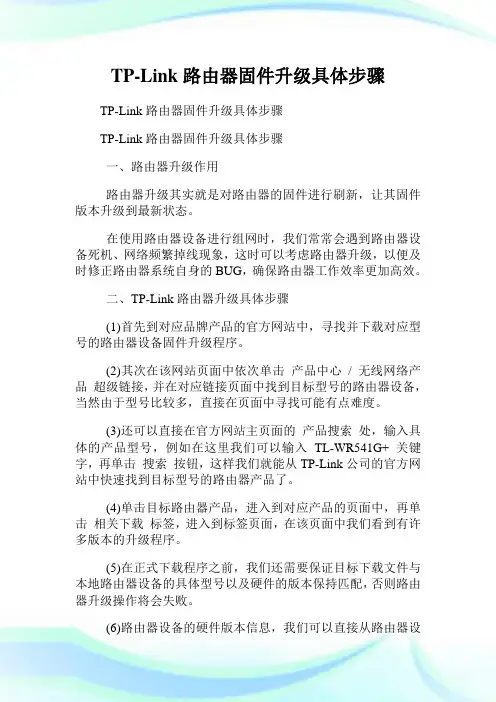
TP-Link路由器固件升级具体步骤TP-Link路由器固件升级具体步骤TP-Link路由器固件升级具体步骤一、路由器升级作用路由器升级其实就是对路由器的固件进行刷新,让其固件版本升级到最新状态。
在使用路由器设备进行组网时,我们常常会遇到路由器设备死机、网络频繁掉线现象,这时可以考虑路由器升级,以便及时修正路由器系统自身的BUG,确保路由器工作效率更加高效。
二、TP-Link路由器升级具体步骤(1)首先到对应品牌产品的官方网站中,寻找并下载对应型号的路由器设备固件升级程序。
(2)其次在该网站页面中依次单击产品中心/ 无线网络产品超级链接,并在对应链接页面中找到目标型号的路由器设备,当然由于型号比较多,直接在页面中寻找可能有点难度。
(3)还可以直接在官方网站主页面的产品搜索处,输入具体的产品型号,例如在这里我们可以输入TL-WR541G+ 关键字,再单击搜索按钮,这样我们就能从TP-Link公司的官方网站中快速找到目标型号的路由器产品了。
(4)单击目标路由器产品,进入到对应产品的页面中,再单击相关下载标签,进入到标签页面,在该页面中我们看到有许多版本的升级程序。
(5)在正式下载程序之前,我们还需要保证目标下载文件与本地路由器设备的具体型号以及硬件的版本保持匹配,否则路由器升级操作将会失败。
(6)路由器设备的硬件版本信息,我们可以直接从路由器设备的铭牌上找到,例如本地网络使用的路由器设备型号为TL-WR541G+,该路由器设备的硬盘版本号码为V4,那么此时我们应该单击标签页面中的TL-WR541G+V1/TL-WR541GV4(070728)升级程序超级链接,之后将对应的路由器升级程序下载保存到本地工作站硬盘中。
(7)完成路由器升级程序的下载操作后,利用网络线缆将保存有路由器升级程序的工作站与路由器设备直接连接。
路由器设置(8)待物理连接成功后,使用专业的解压工具将TP-Link由器升级程序释放到一个临时文件夹中,打开临时文件夹窗口后,我们会看到TP-Link路由器升级程序中包含可执行文件tftpd32.exe 以及扩展名为bin 的那个文件,其中扩展名为bin 的这个文件其实就是路由器设备的操作系统文件,必须将该文件与tftpd32.exe 文件保存到相同的文件夹中,之后用鼠标双击tftpd32.exe 文件,这样我们就能将本地工作站自动架设成为一个简易的TFTP服务器了。
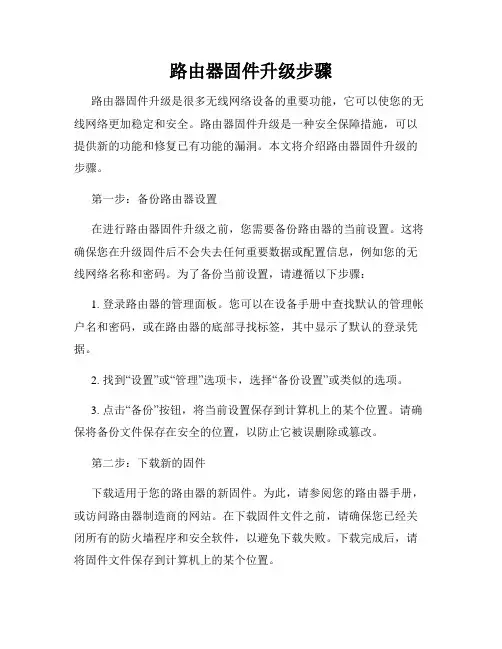
路由器固件升级步骤路由器固件升级是很多无线网络设备的重要功能,它可以使您的无线网络更加稳定和安全。
路由器固件升级是一种安全保障措施,可以提供新的功能和修复已有功能的漏洞。
本文将介绍路由器固件升级的步骤。
第一步:备份路由器设置在进行路由器固件升级之前,您需要备份路由器的当前设置。
这将确保您在升级固件后不会失去任何重要数据或配置信息,例如您的无线网络名称和密码。
为了备份当前设置,请遵循以下步骤:1. 登录路由器的管理面板。
您可以在设备手册中查找默认的管理帐户名和密码,或在路由器的底部寻找标签,其中显示了默认的登录凭据。
2. 找到“设置”或“管理”选项卡,选择“备份设置”或类似的选项。
3. 点击“备份”按钮,将当前设置保存到计算机上的某个位置。
请确保将备份文件保存在安全的位置,以防止它被误删除或篡改。
第二步:下载新的固件下载适用于您的路由器的新固件。
为此,请参阅您的路由器手册,或访问路由器制造商的网站。
在下载固件文件之前,请确保您已经关闭所有的防火墙程序和安全软件,以避免下载失败。
下载完成后,请将固件文件保存到计算机上的某个位置。
第三步:安装固件现在我们已经备份了路由器设置并下载了新的固件文件,我们可以开始安装固件了。
请按照以下步骤进行操作:1. 登录路由器的管理面板。
2. 转到“设置”或“管理”选项卡。
3. 选择“路由器升级”或类似选项。
4. 点击“浏览”,找到并选择您下载的新固件文件。
5. 点击“安装”。
在此过程中,请不要断开电源或拔掉网线。
6. 等待一段时间,直到路由器完成固件升级。
整个过程可能需要几分钟的时间。
升级完成后,路由器将自动重新启动。
第四步:恢复原始设置在进行路由器固件升级之后,一些路由器可能需要进行一些额外的操作才能让新的固件生效。
这可能包括将路由器恢复到出厂设置。
但是,在执行此步骤之前,请确保您已经备份了所有的配置文件。
如果您将设备恢复到出厂设置,则会删除所有先前保存的配置信息。
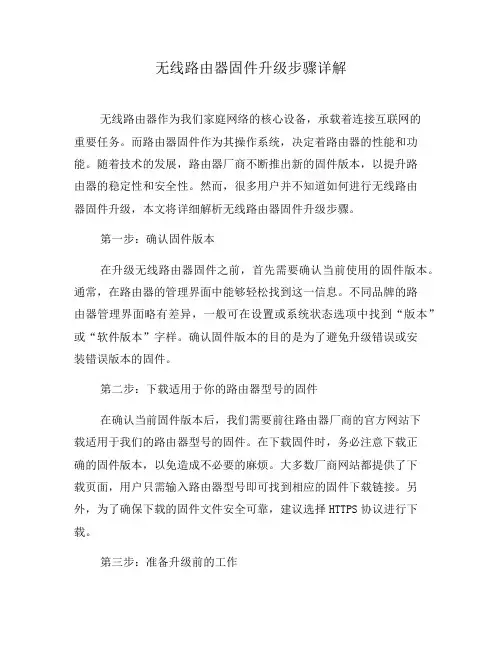
无线路由器固件升级步骤详解无线路由器作为我们家庭网络的核心设备,承载着连接互联网的重要任务。
而路由器固件作为其操作系统,决定着路由器的性能和功能。
随着技术的发展,路由器厂商不断推出新的固件版本,以提升路由器的稳定性和安全性。
然而,很多用户并不知道如何进行无线路由器固件升级,本文将详细解析无线路由器固件升级步骤。
第一步:确认固件版本在升级无线路由器固件之前,首先需要确认当前使用的固件版本。
通常,在路由器的管理界面中能够轻松找到这一信息。
不同品牌的路由器管理界面略有差异,一般可在设置或系统状态选项中找到“版本”或“软件版本”字样。
确认固件版本的目的是为了避免升级错误或安装错误版本的固件。
第二步:下载适用于你的路由器型号的固件在确认当前固件版本后,我们需要前往路由器厂商的官方网站下载适用于我们的路由器型号的固件。
在下载固件时,务必注意下载正确的固件版本,以免造成不必要的麻烦。
大多数厂商网站都提供了下载页面,用户只需输入路由器型号即可找到相应的固件下载链接。
另外,为了确保下载的固件文件安全可靠,建议选择HTTPS协议进行下载。
第三步:准备升级前的工作在开始升级之前,我们需要完成一些准备工作。
首先,备份当前的路由器配置。
虽然升级过程中一般不会导致配置文件的丢失,但为了避免不可预见的问题,备份是必不可少的。
备份配置的方法一般在路由器的管理界面中有相应选项。
其次,断开与路由器的任何连接。
升级期间,路由器会重新启动,如果有连接存在,可能会中断或产生连接问题。
最后,关闭路由器上的相关功能。
一些路由器的功能,如防火墙或无线功能,可能会对升级过程产生干扰。
因此,在升级前,建议关闭这些功能。
第四步:开始升级升级无线路由器固件的具体步骤如下:首先,打开路由器的管理界面。
大多数路由器管理界面都可以通过输入路由器IP地址或域名来访问,比如在浏览器中输入“”即可进入管理界面。
然后,在管理界面中找到“固件升级”或类似的选项。
不同品牌的路由器管理界面可能会有所不同,但一般都能够找到类似的选项。
路由器升级步骤随着互联网的不断发展和智能设备的使用增加,路由器已成为家庭和办公室中必不可少的设备。
为了保证网络的安全性和性能,定期对路由器进行升级是非常必要的。
本文将介绍路由器升级的步骤,以帮助您更好地管理和维护网络设备。
一、准备工作在进行路由器升级之前,您需要准备以下工作:1. 确定路由器型号和版本:在路由器的背面或底部可能会标有型号和版本信息。
请确保您了解自己的路由器型号和版本号。
2. 下载正确的固件:访问路由器厂商的官方网站,找到与您路由器型号和版本对应的最新固件。
请注意下载正确的固件,以免损坏设备。
3. 备份重要数据:在升级路由器之前,建议备份路由器上的重要数据,以免在升级过程中丢失。
二、登录路由器管理界面完成准备工作后,您需要登录路由器的管理界面。
通常,在浏览器输入默认的管理IP地址(如192.168.1.1)并按下回车键,即可打开路由器的管理界面。
如需用户名和密码,请参考路由器的说明书。
三、检查当前固件版本在管理界面中,您可以找到固件相关的设置选项。
请进入“路由器信息”、“系统设置”或类似的选项,查找当前固件的版本号。
这将帮助您确定是否需要升级。
四、下载并安装最新固件根据您之前下载的最新固件,找到相关选项并选择“浏览”或“上传”按钮。
然后,浏览并选择您下载的固件文件,点击“安装”或“升级”按钮开始安装。
在安装过程中,请确保不要中断电源或停止升级过程,以免造成设备损坏。
五、等待升级完成固件升级的时间长度因路由器型号和固件大小而异。
在升级期间,请耐心等待,不要进行其他操作,以免干扰升级过程。
一般情况下,路由器会显示升级的进度条或状态信息。
请等待直到升级完成并自动重启路由器。
六、检查升级结果在路由器重启后,您需要再次登录管理界面,查看升级结果。
在“系统信息”或类似选项中,确认固件版本是否已成功更新为最新版本。
如果是,则表示升级成功。
如果未能成功升级,请参考厂商的文档或联系技术支持获取解决方案。
路由器固件升级路由器固件升级是一项重要的网络维护操作,它能够提升路由器的性能和安全性。
本文将介绍固件升级的必要性、具体操作步骤以及注意事项。
一、固件升级的必要性随着技术的不断发展,路由器厂商会不定期地发布新的固件版本,以解决现有版本中存在的问题,并加入新特性。
固件升级能够带来以下好处:1.安全性提升:固件升级通常包含安全补丁,可以修复已知的漏洞,提升路由器抵御网络攻击的能力。
2.性能优化:新版本的固件可能包括优化的算法、改进的网络协议等,提升路由器的数据传输速度和稳定性。
3.新特性支持:固件升级可以引入新的功能和特性,例如支持更快的无线速度、增加家长控制功能等,提升用户的体验。
二、固件升级操作步骤在进行固件升级之前,请确保已备份路由器的配置文件以及重要的数据,并确保路由器接通电源、网络正常连接。
以下是一般固件升级的操作步骤:1.获取固件文件:访问路由器厂商的官方网站,找到对应型号的最新固件版本,并下载到本地计算机。
2.登录路由器管理界面:打开浏览器,输入路由器的管理界面地址(通常为192.168.1.1或192.168.0.1),输入正确的用户名和密码进行登录。
3.查找固件升级选项:在路由器管理界面中,找到“系统设置”、“管理”或类似选项,查找固件升级相关设置。
4.选择固件文件:在固件升级设置页面,浏览并选择之前下载的固件文件。
5.开始固件升级:点击“开始升级”、“应用”或类似按钮,开始进行固件升级操作。
在升级过程中,请勿断电或关闭路由器电源。
6.等待固件升级完成:固件升级需要一定的时间,具体时间根据固件大小和路由器性能而定。
在升级过程中,不要进行其他操作,以免中断升级过程。
三、注意事项在进行固件升级之前,请注意以下事项:1.选择官方固件:应到官方网站下载固件,避免从非官方网站下载,以免下载到被篡改的固件或恶意软件。
2.兼容性检查:在下载固件之前,确认该固件版本适用于您所使用的路由器型号,以免因不兼容导致升级失败或损坏路由器。
无线路由器固件升级步骤详解随着互联网的快速发展,无线路由器成为了人们家庭和办公场所必不可少的网络设备。
然而,为了保持网络的稳定性、安全性和功能完善,我们时不时需要对无线路由器进行固件升级。
本文将为您详细介绍无线路由器固件升级的步骤和注意事项。
第一步:了解固件升级的意义在开始无线路由器固件升级之前,我们首先需要了解固件升级的意义和作用。
固件升级可以修复旧版本中出现的Bug和漏洞,提供更好的性能和更多的功能,同时还可以增强无线路由器的安全性。
因此,定期进行固件升级是非常必要的。
第二步:查找最新的固件版本在进行无线路由器固件升级之前,我们需要确认是否有最新的固件版本可供升级。
一般来说,无线路由器的厂商会定期发布新的固件版本,并在其官方网站上提供下载。
我们可以进入厂商的官方网站,找到相应的无线路由器型号,然后查看是否有最新的固件版本可供下载。
第三步:备份当前路由器设置在进行固件升级之前,我们建议备份当前无线路由器的设置,以防升级过程中出现意外情况导致设置丢失。
备份设置可以通过进入无线路由器的管理界面,找到相应的备份或导出设置选项进行操作。
将备份的文件保存到安全的地方,以便在需要恢复设置时使用。
第四步:下载并保存固件文件在确认有最新的固件版本可供下载后,我们需要将固件文件下载到本地计算机。
请注意,在下载固件文件时,我们要确保从厂商的官方网站下载,以免下载到未经验证的文件,可能会导致路由器无法正常工作或引发安全隐患。
下载完成后,将固件文件保存到计算机中一个易于访问的位置,方便后续步骤中进行上传和安装。
第五步:进入路由器管理界面在准备工作完成后,我们需要进入无线路由器的管理界面。
通常情况下,我们可以通过在浏览器中输入默认的无线路由器IP地址来访问管理界面。
一旦进入管理界面,我们需要输入正确的账号和密码,才能进行下一步的固件升级操作。
如果您不确定默认的账号和密码是什么,可以查看无线路由器的使用手册或在厂商的官方网站上寻找相关信息。
路由器升级固件技巧提高性能和安全性的必备步骤路由器是我们家庭或办公室网络的核心设备,它连接着我们的设备和互联网。
随着技术的发展和网络环境的改变,路由器的固件也需要不断更新来提供更好的性能和安全保障。
本文将介绍路由器升级固件的技巧,以便帮助您提高网络性能和安全性。
一、什么是路由器固件路由器固件是嵌入式操作系统,通常由路由器制造商提供。
它控制着路由器的所有功能和设置,包括网络连接、安全性、无线信号强度等。
随着时间的推移,制造商会发布新的固件版本来修复漏洞、增加新功能或改善性能。
二、为什么升级路由器固件1. 改进性能:新的固件版本往往会修复一些已知的问题,并提供更快的网络速度和更稳定的连接。
升级固件可以使您的网络更加流畅,提高用户体验。
2. 加强安全性:路由器固件更新通常会修复已知的漏洞和安全问题。
如果您不及时更新固件,您的路由器可能容易受到黑客攻击或数据泄露的风险。
升级固件可以增强网络的安全性,保护您的隐私和数据安全。
三、升级路由器固件的步骤1. 检查制造商网站:首先,您需要访问路由器制造商的官方网站,查找路由器型号和固件版本的信息。
在制造商网站上通常能找到路由器的最新固件版本及升级说明。
2. 备份配置文件:在升级路由器固件之前,您应该备份路由器的配置文件。
这样可以避免在升级过程中丢失现有的网络设置和用户信息。
备份配置文件的方法通常在路由器管理界面中有相关的选项。
3. 下载固件:找到适用于您的路由器型号的最新固件版本后,下载它到您的计算机上。
请确保下载的固件版本与您的路由器型号完全匹配,否则可能导致设备不可用或损坏。
4. 连接路由器:将计算机通过以太网线连接到路由器的一个LAN 口。
确保电源线正确插入,路由器处于工作状态。
5. 登录路由器管理界面:使用您的网络浏览器访问路由器的管理界面,通常是通过在浏览器中输入路由器的IP地址来完成。
您可能需要输入用户名和密码进行身份验证才能登录。
6. 进行固件升级:在路由器管理界面中,找到“固件升级”或类似的选项,并按照界面上的提示选择您下载的固件文件。
路由器升级指南如何更新固件以提高性能和安全性路由器升级指南:如何更新固件以提高性能和安全性在如今数字化时代,无线网络已经成为我们日常生活中不可或缺的一部分。
而路由器作为连接我们设备与互联网之间的桥梁,也扮演着至关重要的角色。
然而,如何才能充分发挥路由器的性能并保障网络的安全性呢?本文将为您提供路由器升级指南,教您如何更新固件以提高性能和安全性。
第一部分:为什么要更新固件?路由器固件是预先安装在路由器硬件上的软件,它负责控制和管理路由器的各项功能。
更新固件意味着更新路由器的软件,这非常重要。
为什么呢?1. 提升性能:随着技术的发展,路由器制造商会不断发布新的固件版本,以改进性能和稳定性。
固件更新可能会提高路由器的速度、信号范围和网络连接稳定性,以便更好地满足不断增长的网络需求。
2. 修复漏洞:由于网络安全威胁的日益增加,黑客和恶意软件开发者不断寻找并利用路由器中的漏洞。
路由器厂商通常会通过固件更新来修复已知的漏洞,确保您的网络始终处于安全状态。
3. 新功能支持:有时,固件更新可能会为路由器增加新功能或改进用户体验。
这些新功能可能包括家长控制、客户端管理、增强的安全功能等等。
通过更新固件,您可以体验到更多便利和增强功能。
第二部分:如何更新路由器固件?更新路由器固件可能听起来很复杂,但实际上非常简单。
以下是一些通用的步骤,供您参考:1. 确认型号和当前固件版本:在更新固件之前,您需要确定您的路由器型号和当前固件版本。
通常,这些信息可以在路由器的管理界面或产品文档中找到。
2. 下载正确的固件:一旦您确认了路由器型号和当前固件版本,就可以前往路由器制造商的官方网站下载适用于您的路由器型号的最新固件版本。
请确保下载正确的固件版本,以避免不兼容或破坏路由器。
3. 登录路由器管理界面:打开浏览器,并输入路由器的IP地址来访问管理界面。
通常,默认的IP地址是192.168.1.1或192.168.0.1,具体取决于您的路由器型号。
为什么需要升级路由器固件在不断发展的网络技术时代,路由器作为连接网络的关键设备之一,承担着传输数据的重要功能。
然而,由于技术的革新和网络攻击手段的不断增加,传统路由器的原有固件版本往往难以满足新形势下的网络安全需求和功能要求。
因此,为了保障网络的稳定性和安全性,升级路由器固件是必要的措施。
本文将从以下几个方面探讨为什么需要升级路由器固件。
一、加强网络安全防护网络安全问题是当前互联网环境中最为严峻的挑战之一。
黑客和恶意软件的不断进化,给网络设备带来了前所未有的风险。
而路由器作为连接网络的关键节点,一旦受到攻击可能导致整个网络的瘫痪。
因此,升级路由器固件可以及时修复漏洞,提高网络设备的防护能力,有效降低遭受攻击的风险。
升级固件可以及时应对已知漏洞,修复系统的安全漏洞和弱点。
同时,路由器厂商在推出新的固件版本时,也会对旧版固件存在的安全问题进行修复,增强设备的抵御攻击能力。
因此,及时升级路由器固件可以提高网络的整体安全性,保障用户的数据和隐私不受到侵害。
二、提升性能和稳定性随着科技的进步和用户的需求增加,网络环境变得更加复杂和高速。
而传统路由器的固件版本往往无法满足这种新形势下的网络需求。
比如,一些旧版固件在面对大量设备同时连接时会出现性能下降或不稳定的情况,影响用户的网络体验。
通过升级路由器固件,可以获得更好的性能和更稳定的网络连接。
新版固件通常会优化设备的处理能力和数据传输速度,提高设备的负载能力。
同时,在固件升级的过程中,厂商还会修复一些已知的错误和问题,减少设备的故障率和重启次数。
因此,升级路由器固件有助于提升网络的性能和稳定性,提供更好的用户体验。
三、增加新功能和改进用户体验随着互联网技术的快速发展,各种新功能和技术不断涌现。
而旧版路由器的固件版本可能不支持这些新功能,限制了用户的网络使用体验。
通过升级路由器固件,用户可以获得更多新功能的支持,满足不同需求。
固件升级通常会引入一些新的功能和改进,如增加新的网络协议支持、提供更简便的管理界面、改进无线信号覆盖等。
无线路由器固件升级刷新过程详解
来源: 电脑维修时间: 2011-03-28 作者: hushiquan
路由器的固件跟系统一样都需要升级,无线路由器固件升级新版本一方面可以修正旧版本固件存在的问题,新版本的固件还会提供新的功能,方便多用户多机器共享上网。
到底无线路由器该如何刷新升级呢,下面笔者以TP-LINK WR340G为例,详述TP-LINK无线路由器固件刷新过程。
1、下载无线路由器最新的固件
(1)同一款无线路由器,有可能存在不同的硬件版本,不同硬件版本的无线路由器固件有可能是不通用的,因此我们需要下载相应硬件版本的固件。
查看TP-LINK的无线路由器的软件、硬件版本信息
(2)同一款无线路由器,还可能存在标准版和特制版的固件,特制版的固件适用于那些电信封锁宽带共享的区域,如果你所在的区域不存在这类情况,直接使用标准版的固件。
TP-LINK WR340G就存在V1和V5两个硬件版本
选择最新的100618标准版
2、建议使用网线连接电脑和路由端,不推荐使用无线传输的方式刷新固件,因为无线传输不稳定,可能会造成刷新过程中出现意外情况。
3、在浏览器地址栏输入192.168.1.1,并输入正确的登录口令,进入TP-LINK无线路由器管理后台。
点击左侧页面的“系统工具”,选择“备份和载入配置”,在“备份和载入配置”窗口,点击“备份配置文件”来备份路由器中已设置的各项参数。
无线路由器的系统工具
备份路由器的各项参数
备份配置文件
4、点击左侧页面的“系统工具”中的“软件升级”,点击“浏览”选择刚下载的更新版固件无误后,点击下方的“升级”按钮开始固件升级,在此过程中会有进度条滚动,升级过程中大约需要1分钟时间。
选取相应的新版固件程序,开始固件升级
5、固件升级完成后,路由器会自动重启,需要注意的是,固件升级会清空一切配置文件,包括之前设置的登录IP地址和口令,所有这一切将被还原成出厂默认设置(登录IP地址变成192.168.1.1,登录口令变成admin)。
6、在浏览器地址栏输入192.168.1.1,输入用户名和密码(默认均是admin),进入管理后台。
同样在左侧页面点击“系统工具”,选择“备份和载入配置”,这次我们所要操作的不是备份配置,而是载入刚才备份的配置。
在“路径”中选择刚才备份的配置文件,点击“载入配置文件”即进行配置文件的载入工作,整个过程大约需要数秒。
载入完成后,路由器再次自动重启,应用配置文件。
(注意:某些版本的固件升级,不支持旧版本备份的配置文件,因此需要自行手动设置。
)
载入配置文件
7、到此路由器固件的刷新过程就告一段落了,我们可以再次进入路由器管理后台查看刷新后的固件版本。
刷新固件后的新版本
刷新固件前的旧版本
8、刷新路由器固件几点提醒
(1)下载固件时,建议选择厂商官网;
(2)下载固件注意区分硬件版本;
(3)刷新固件,建议使用网线连接电脑和无线路由端;
(4)刷新固件前请事先备份好配置文件,刷新固件会清空所有设置;
(5)刷新固件和载入配置文件过程中请保证无线路由器不断电,否则会造成设备损坏不可用;
(6)如果路由器目前工作稳定,可不必刷新更新版的固件;
(7)某些版本的固件刷新需要先更新硬件版本,因此请注意查看下载后的固件中的帮助文件。
上述就是刷新TP-LINK WR340G路由器固件操作步骤,其他品牌的无线路由器也可以参照这来升级,无线路由器固件刷新不推荐使用第三方网站的固件来刷新,很有可能导致无线路由器固件升级刷新失败。
让无线路由器与时俱进:无线路由器软升级
2006年05月15日 10:00天极yesk y
作者:鼓浪屿
现在,已经有许多用户和笔者一样,利用无线路由器组建了一个属于自己的无
线网络,和自己的同事、朋友、家人共享网络资源。
不过,大部分的用户在添置了
无线路由器后,对于路由器功能的可扩充性可能就关心得比较少了。
其实,你知道
无线路由器也是可以升级的吗?
为什么要升级
随着技术的不断发展,无线路由器所拥有的功能也越来越多,而早年生产的无
线路由器由于当时技术的限制,拥有的功能并不是太多,如果“服役”到现在的话,
就显得有点落伍。
路由器的生产厂商都考虑到了这种情形,为路由器的功能升级提
供了一定的渠道,如软件升级、硬件升级等方式。
当然,硬件升级的方式需要花费的成本较高,用户也不大可能自己完成。
而软件升级就显得相对简单多了,用户只要利用厂商提供的升级程序和升级文件自行操作即可。
那么,软件升级能够让用户得到哪些“实惠”呢?
1.路由器更稳定
由于在前期设计的过程中可能存在技术障碍,使得路由器存在一些不成熟的地方,也就是我们常说的Bug,如信号不稳定、容易受干扰等。
通过后续的软件升级,可以修正这些Bug,让无线连接更稳定。
2.功能的扩充
通过软件升级后的无线路由器,可以获得许多以前没有的新功能。
比方说有些早期生产的无线路由器并没有MAC地址过滤功能,而这项功能对于增强无线网络的安全性有着非常大的作用。
而通过升级,这一问题就可以得到解决。
不需要什么额外的费用,就可以获得最新最实用的功能,这样的好事,你会不动心吗?下面,笔者就以自己的TP-LINK TL-WR541G无线路由器为例,来介绍如何实现路由器的软件升级。
准备工作
在进行升级之前,首先要保证无线路由器能够正常工作。
虽然可以通过无线网卡和路由器进行无线数据传输,但鉴于软件升级的重要性,笔者建议还是用网线把电脑和路由器进行连接,因为有线连接的稳定性要远远高于无线连接。
提示:某些厂商还提供了远程升级路由器的功能,此时就要保证能够连接到互联网上。
升级实战
在IE浏览器中输入192.168.1.1,回车后输入管理员用户名和密码后,即可进入无线路由器的管理页面。
管理页面分为左右两个栏目,左侧是管理项目列表,而右侧窗口则是具体的设置项目。
在页面左侧列表中依次展开“系统工具→软件升级”,在右侧窗口中便可以打开升级的页面(图1)。
图1
提示:不同品牌的路由器使用的管理IP地址不一样,要了解具体的情况还请查询相关产品说明书。
在图1中,我们可以从“当前硬件版本”处获得自己的无线路由器的硬件版本。
记住这个版本号,接着登录路由器生产厂家的官方网站,进入相关的下载页面,然后找到和自己的路由器硬件版本相对应的最新升级程序。
如果最新的软件版本比当前路由器的软件版本高的话,我们就可以进行升级了。
将下载得到的升级文件解压缩,我们可以得到一个名为Tftpd32.exe的可执行文件以及一个包含了最新升级信息的BIN文件。
准备妥当后,我们便可以开始进行升级了。
第一步:运行升级包中的Tftpd32.exe文件,进入相应界面(图2)。
该程序会自动探测本机的IP地址,并将IP地址显示在“Server interfaces”旁的输入框中。
而界面下方的窗口则是用来显示升级过程中的提示信息,我们不必过多的理会。
图2
第二步:不要关闭Tftpd32.exe,也就是保持该程序窗口的打开状态,然后切换到无线路由器管理界面中的升级页面,检查一下该页面上的“文件名”栏目中的文件名称和我们所下载得到的升级包中的BIN文件的文件名是否一致。
如果不一样,则需要修改其中的一个,使文件名完全一样。
再确认“TFTP服务器IP”显示的是本机的IP地址(可以和Tftpd32程序探测到的IP地址进行比较)。
确认无误之后,单击“升级”按钮。
第三步:弹出一个询问是否升级的对话框,单击“确定”按钮,无线路由器便会自动进行升级了。
整个升级过程大约需要花费20秒的时间,升级完成后,路由器会重新启动,并且在Tftpd32的窗口中出现升级成功的信息,表示整个升级过程顺利完成,而你的路由器也就拥有了最新开发的功能,也能成功消灭种种Bug了。
提示:在升级路由器的过程中千万不能关闭路由器的电源,否则可能会导致路由器损坏而无法使用。
这就有点像刷新主板的BIOS不能断电一样,需要我们谨慎操作。
升级成功的标志
升级成功后,在图1的窗口中就可以看到路由器当前的软件版本日期已经变成了升级文件的日期了。
而进入到其他的设置页面你还会感受到更多的变化。